

Ömür Boyu %93 İNDİRİM
Özel Fırsat
Bu fırsatı kaçırmayın, Parola Yöneticisi ÜCRETSİZ olarak gelir.
Ön Onay %93 kapalı FastestVPN ve boşuna PassHulk Şifre Yöneticisi ÜCRETSİZ
Bu Fırsatı Hemen Alın!By Nancy William Yorum yok 9 dakikadır.
MacBook'unuzu satmayı planlıyorsanız veya onunla ilgili bazı sorunlar yaşıyorsanız MacBook cihazlarını fabrika ayarlarına sıfırlamanız gerekecek. Ancak devam etmeden önce tüm verilerinizin yedeklendiğinden emin olmanız gerektiğini unutmayın. Bu adımlara daha sonra ulaşacağız.
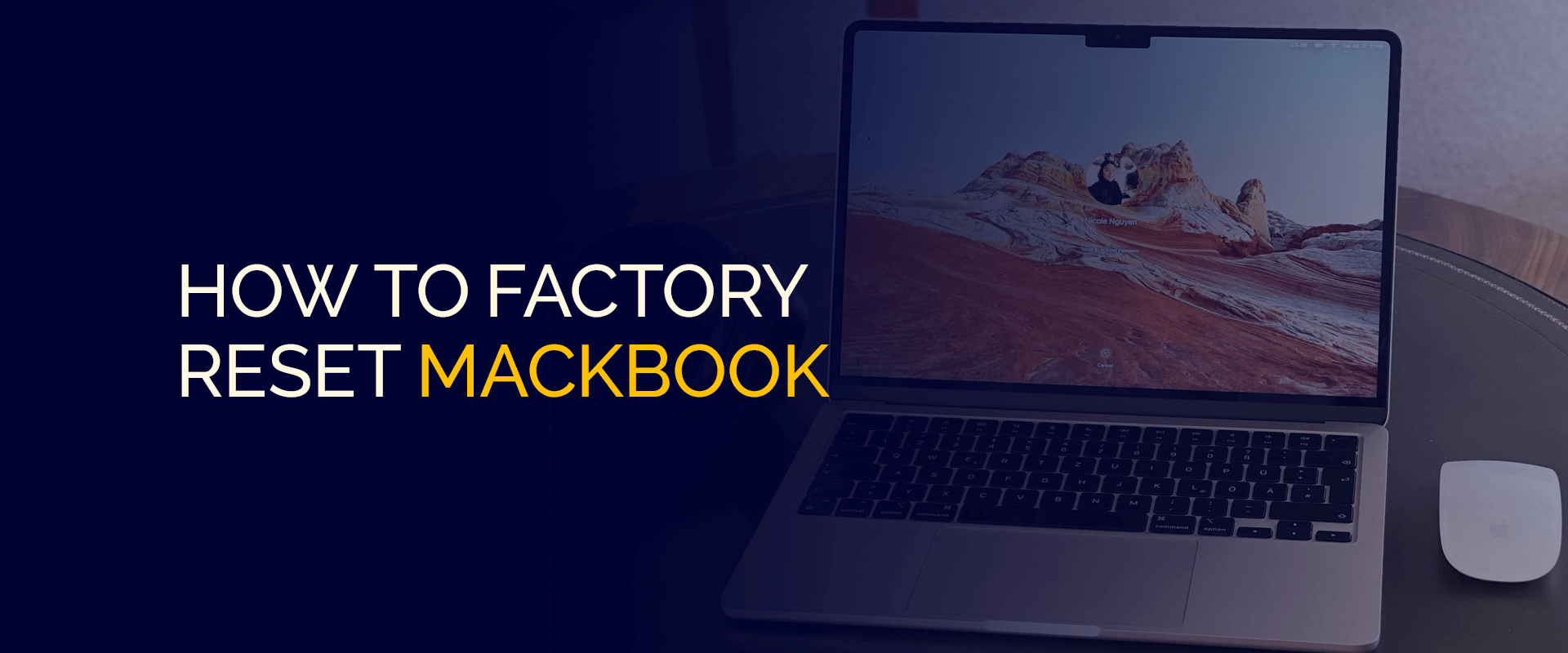
NOT
MackBook cihazları birkaç güvenlik özelliğiyle gelse de bağlantınızı güvence altına almak, veri hırsızlığını önlemek, IP adresinizi değiştirmek, özelinizi korumak vb. için yeterli değildir.
Tüm bunlar ve daha fazlası için en iyi güvenlik yazılımına ihtiyacınız var; bunun için en iyisini öneriyoruz macOS VPN'i.
İle FastestVPN AES 256 bit şifrelememiz cihazınızda ağınızı ve cihazınızı tamamen korur, IP adresinizi gizli tutar, hız ve bant genişliği daralmasını önler.
Ayrıca herhangi birine bağlandığınızda FastestVPN sunucularile coğrafi olarak kilitlenen akış hizmetlerine, uygulamalara, web sitelerine ve daha fazlasına kolayca erişebilirsiniz.
Bu kılavuz, MacBook'unuza kolayca yeni bir başlangıç yapabilmeniz için bilmeniz gereken her şeyi ve daha fazlasını kapsayacaktır.
MacBook Pro ve Air aygıtlarının fabrika ayarlarına nasıl sıfırlanacağına ilişkin eğitime geçmeden önce, sıfırlama işlemini gerçekleştirmeden önce uygulamanız gereken bazı noktalara değineceğiz.
Öğreticiye geçmeden önce, dikkat etmeniz gereken birkaç adım veya daha doğrusu önleyici tedbirler vardır. Bu adımlar, MacBook'ta fabrika ayarlarına sıfırlama işlemini sorunsuz bir şekilde gerçekleştirmenize yardımcı olacaktır. İşte yapmanız gerekenler:
Mac'inizde fabrika ayarlarına sıfırlama işlemi yapmadan önce tüm verileri yedeklemeniz önemlidir. Bunu yapmak için öncelikle iMessage, iCloud vb. Apple hesaplarınızdan çıkış yapmanız gerekir. Daha sonra verileri yedeklemeniz gerekir ve bunun en kolay yolu Apple'ın Time Machine özelliğidir. Bu süreç çok daha basittir ve işin daha hızlı yapılmasını sağlar. Bulmak için şu adrese gidin:Ayarlar”Ve“ tıklayınsistem Tercihleri”>“zaman Makinesi".
Yeni olan veya M1 ve M2'yi destekleyen Mac cihazları için Apple T2 güvenlik çipi bulunacaktır. Bu, Silme Asistanı özelliğini almayı kolaylaştırır. Kısacası eski fabrika ayarlarına sıfırlamayı çok daha kolay hale getirir. Bununla birlikte, Mac'iniz 2017'den kalmaysa veya Monterey'i çalıştırmıyorsa, yine yeni modellerdeki prosedürlerle karşılaştırıldığında o kadar basit olmayan başka yöntemler kullanmanız gerekecektir.
Mac OS'unuzu ve üretim yılınızı öğrenmek istiyorsanız ekranın sol üst köşesindeki Apple logosuna tıklamanız ve ardından "Bu Mac Hakkında.” Aradığınız detayları size gösterecektir.
Ancak Mac aygıtınız Apple silikonla birlikte gelirse "Bu Mac Hakkında“adı” olacakYonga”ve ardından çipin adı. Alternatif olarak, MacBook'unuzda Intel işlemci varsa "Bu Mac Hakkında” seçeneği şu şekilde gelir:İşlemci” ve ardından Intel işlemcinin adı.
MacBook Pro veya Air'inizdeki ayarların fabrika ayarlarına nasıl sıfırlanacağına ilişkin bu adımlar, Monterey ve sonraki sürümlerde çalışan Mac aygıtları içindir. İşte nasıl başlayacağınız:
İşte nasıl başlayacağınız:
Bu adımlara nasıl başlayacağınız aşağıda açıklanmıştır:
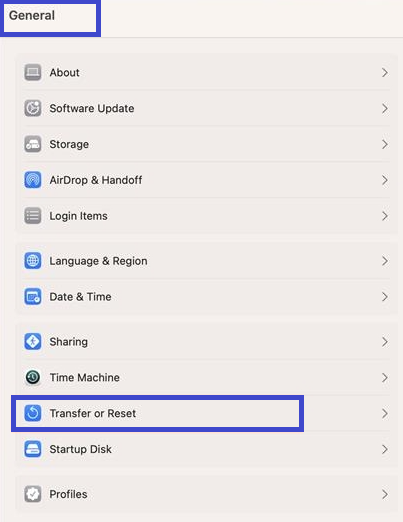
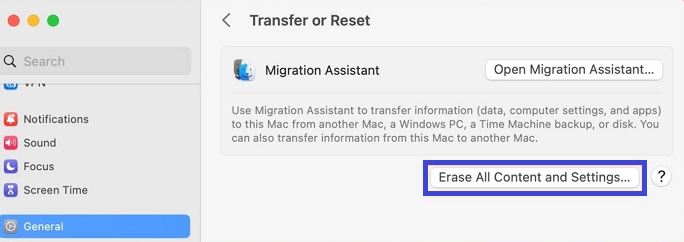
Şimdi, “Tüm içeriği ve ayarları silmacOS Ventura ve Monterey'de fabrika ayarlarına sıfırlama işlemini tamamlamak için yapmanız gerekenler:
Şimdi, OS Big Sur veya önceki bir sürümünü çalıştıran bir MacBook Pro veya Air'iniz varsa, fabrika ayarlarına sıfırlamanın en iyi yolu manuel olarak olacaktır.
Ancak başlamak için öncelikle verileriniz için yedekleme oluşturmak, Bluetooth cihazlarıyla bağlantıyı kesmek, hesaplarınızdan çıkış yapmak vb. gibi bazı ekstra adımları uygulamanız gerekir.
Fabrika ayarlarına sıfırlama işlemi yapmadan önce ilk ve en önemli adım, her zaman tüm verileri yedeklemektir. login Bunun nedeni, herhangi bir cihazı fabrika ayarlarına sıfırladığınızda MacBook'unuzdaki her şeyi kaybetmenizdir. Yepyeni bir cihaz kullanıyormuşsunuz gibi olurdu.
Bununla birlikte, verilerinizi harici bir cihaza veya sabit sürücüye yedeklediğinizden emin olun. Bunun nedeni, Time Machine özelliğinin yedeklemeleri yalnızca MacBook'unuza bağlamanız gereken harici cihazlara kaydetmesidir.
MacBook Pro veya Air'inizdeki depolama verileriniz artık "" aracılığıyla bitler ve kesintiler halinde yedeklenmeye başlayacak.zaman Makinesi”ayarları. Ancak verilerinizin anında yedeklenmesini istiyorsanız "Şimdi yedekleTime Machine menüsünü kullanarak.
Tüm verileri yedekledikten sonra, MacBook'u başarıyla silmek için hesaplarınızdan çıkış yapmanın zamanı geldi.
MacBook'unuzu fabrika ayarlarına sıfırlamadan önce verilerinizi yedeklemenin dışında, Bluetooth cihazlarınızın cihazınızla eşlemesini kaldırmanız gerekir. Buna fareniz, klavyeniz, hoparlörleriniz ve daha fazlası dahildir. Gizlilik ve güvenlikle ilgili sorunların çözülmesine ve önlenmesine yardımcı olur. Bunu nasıl yapabileceğiniz aşağıda açıklanmıştır:
Yine MacBook Pro/Air'i sıfırlamadan önce tüm hesaplarınızdan çıkış yaptığınızdan emin olmanız gerekir. Bu, çevrimiçi güvenliği ve gizliliği koruduğunuzdan ve verilerinizi koruduğunuzdan emin olmak için atılmış bir önlem adımıdır.
Oturumu kapatacağınız ana hesaplar iCloud, iTunes ve iMessage'ınızdır. Oturumunuzu kapatmanız gereken başka hesaplar varsa bunu yaptığınızdan emin olun.
İşte nasıl başlayacağınız:
iTunes hesabınızdan çıkış yapmak nispeten basittir. İşte nasıl başlayacağınız:
Yine basittir ve yalnızca dört adım sürer. İşte nasıl:
Bunun yalnızca Silicon işlemcisi olmayan Mac cihazlarınız için olduğundan emin olun. İşte nasıl başlayabileceğiniz:
MacBook Air'i fabrika ayarlarına sıfırlamanın daha kolay yollarından biri, Apple menüsüne gidip "Sistem Ayarları" > "Genel" > "Aktar veya Sıfırla" > "Tüm İçeriği ve Ayarları Sil"i tıklamaktır. Cihazınızda oturum açın ve “Tamam”a tıklayın.
Apple Kimliği parolanızı kullanmadan MacBook Pro'daki ayarları fabrika ayarlarına sıfırlamanın en kolay yolu kurtarma modunu kullanmaktır. Başlamadan önce tüm verilerin bir yedeğini alın ve ardından MacBook'unuzu yeniden başlatın. Klavyedeki ışık kapandıktan sonra, başlatma seçeneklerini veya yükleme seçeneklerini görene kadar güç düğmesine uzun süre basın. “Seçenekler”e ve ardından “Devam Et”e tıklayın. Kurtarma penceresini gördüğünüzde “MacOS Recovery” seçeneğine tıklayın. Şimdi “Kurtarma Asistanı” menüsü > “Mac'i Sil” > ve ardından tekrar “Mac'i Sil” seçeneğine dokunun.
Parola kullanmıyorsanız önce kurtarma moduna geçin, ardından MacBook'u silip yeniden yüklemek için Disk İzlencesi'ni kullanın.
Ve bu bir sarma! Artık MacBook'u otomatik olarak, manuel olarak ve farklı macOS sürümlerinde fabrika ayarlarına nasıl sıfırlayacağınızı biliyorsunuz. Bunun dışında, fabrika ayarlarına sıfırlama işlemi yaptıktan sonra Mac cihazınızı hala kullanmayı planlıyorsanız, cihazınızın ve verilerinizin güvenliğini sağlamak için gerekli önlemleri aldığınızdan emin olun. Nasıl? Mac için en iyi VPN'i kullanarak. FastestVPN güvenli sunuyor Mac için protokoller, AES 256 bit şifreleme, yüksek hızlar, IP gizliliği ve çok daha fazlası.
© Copyright 2024 En hızlı VPN - Tüm Hakları Saklıdır.


Bu fırsatı kaçırmayın, Parola Yöneticisi ÜCRETSİZ olarak gelir.
Bu web sitesi, size mümkün olan en iyi kullanıcı deneyimini sunabilmemiz için çerezler kullanmaktadır. Çerez bilgileri tarayıcınızda saklanır ve web sitemize geri döndüğünüzde sizi tanımak ve ekibimizin en ilginç ve yararlı bulduğunuz web sitesinin hangi bölümlerini anladığına yardımcı olmak gibi işlevleri yerine getirir.
Çerez ayarları için tercihlerinizi kaydedebilmemiz için, mutlaka Gerekli Çerez her zaman etkinleştirilmelidir.
Bu çerezi devre dışı bırakırsanız, tercihlerinizi kaydedemeyiz. Bu, bu web sitesini her ziyaret ettiğinizde, çerezleri tekrar etkinleştirmeniz veya devre dışı bırakmanız gerekeceği anlamına gelir.


